Las 3 formas principales: Transferir datos de Pixel a Samsung S20/S20 Ultra
“¿Cómo transferir datos de Pixel a Samsung S20? Deseo mover mis archivos a mi nuevo Samsung S20 desde mi teléfono Google Pixel. ¿Cuáles son las tres formas más rápidas y convenientes de hacerlo?
Android controla el mercado de los teléfonos inteligentes de forma muy similar al sistema operativo Windows, que es el rey del mercado de las computadoras de escritorio. No sorprende que una gran cantidad de marcas hayan tomado Android como su principal fuente de interfaz, y es por eso que los teléfonos Samsung son un gran éxito. Tampoco es una sorpresa que los usuarios habituales tiendan a cambiar de marca ante los primeros signos de avance tecnológico. Si desea seguir la tendencia de cambio de teléfono y transferir sus datos de Google Pixel a su nuevo Samsung S20, este es el mejor lugar.
En este artículo, veremos tres medios simples para mover datos de un teléfono a otro con la ayuda de otros dispositivos y aplicaciones como DrFoneTool.

Parte 1: transfiera todos los datos de Pixel a Samsung S20 con un solo clic
Si desea transferir datos de Google Pixel a Samsung S20 rápidamente, no hay mejor opción que usar DrFoneTool para realizar el procedimiento exacto. Este modo de transferencia de datos es seguro y requiere una pequeña cantidad de tiempo para finalizar el proceso. DrFoneTool también proporciona servicios para transferir datos de samsung a pc. Estas son algunas de las características valiosas de la aplicación de transferencia de archivos DrFoneTool:
- Puede usar la aplicación en sus sistemas basados en Windows y macOS;
- Lee y recupera datos de dispositivos basados en Android e iOS;
- Permite crear una copia de seguridad segura de todos los archivos almacenados en el interior del teléfono, ya sea de la marca Google Pixel o Samsung S20.
Aquí está la guía paso a paso para transferir datos de Google Pixel a Samsung S20 después de descargar la aplicación desde el siguiente enlace:

Ahora, aprendamos a usar DrFoneTool – Transferencia telefónica:
Paso 1. Conecta tu dispositivo a la computadora:
Abra DrFoneTool en su computadora y seleccione el módulo ‘Transferencia telefónica’ de la interfaz.

Conecta tu teléfono Google Pixel y Samsung S20 por separado con la PC a través de cables con conector USB. La aplicación detectará automáticamente los dispositivos.

Seleccione el teléfono Google Pixel como fuente y Samsung S20 como dispositivo de destino.
Paso 2. Elija el archivo y comience a transferir:
Seleccione el tipo de datos que desea transferir de Pixel a Samsung y haga clic en la pestaña ‘Iniciar transferencia’.

Si cree que el espacio de almacenamiento en su teléfono de destino no es suficiente, tiene la opción de hacer clic en ‘Borrar datos antes de copiar’ para crear espacio adicional. La transferencia de datos finalizará en unos minutos y se le notificará con un mensaje emergente de la aplicación. Podrá usar los datos en su Samsung S20 después de cerrar la interfaz de DrFoneTool y desconectar el teléfono con la PC.

Parte 2: ¿Transferir datos de Pixel a Samsung S20 con Samsung Smart Switch?
La aplicación Smart Switch es un producto de marca de Samsung que ofrece a los usuarios transferir sin esfuerzo todo tipo de datos desde el teléfono Google Pixel al teléfono Samsung Galaxy S20 en muy poco tiempo. También es compatible con otros sistemas operativos además de Android, como los sistemas operativos iOS, Windows y Blackberry. Estos son los pasos para transferir datos de Pixel a Samsung S20 con Smart Switch:
- Conecta tanto Pixel como S20 a través de un cable conector como el cable USB y el adaptador USB-OTG.
- Abra Smart Switch en ambos teléfonos simultáneamente y toque ‘Enviar’ desde su teléfono Pixel. Toque simultáneamente ‘Recibir’ en su S20.
- Seleccione los datos que desea transferir desde el teléfono Pixel y toque la opción ‘Transferir’.
- Toque ‘Listo’ en su teléfono Samsung S20 y cierre la aplicación en ambos teléfonos.
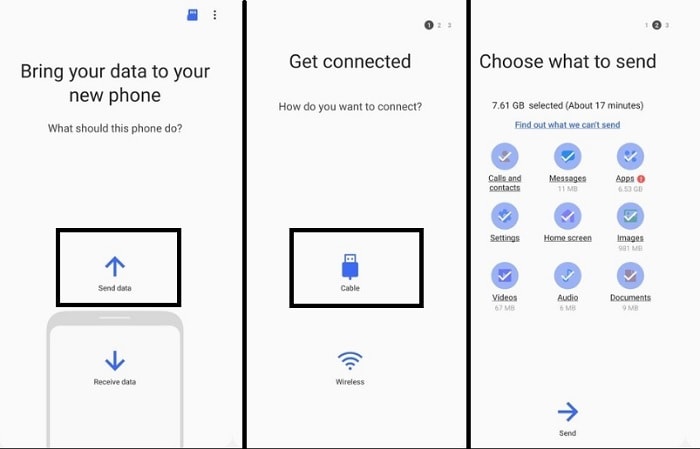
Parte 3: transfiera datos de Pixel a Samsung S20 sin cables ni servicios de datos:
También puede usar la aplicación ‘Transferencia de contenido’ de Verizon para transferir datos de Pixel a S20 de forma inalámbrica. Todo lo que tiene que hacer es descargar/instalar la aplicación en sus respectivos teléfonos Android desde Google Play Store y seguir los pasos que se mencionan a continuación para completar el proceso de transferencia de archivos:
- Abre la aplicación tanto en tu teléfono antiguo como en el nuevo.
- Desde el dispositivo Google Pixel, toque ‘Iniciar transferencia’ y luego seleccione la opción ‘Android a Android’ antes de tocar ‘Siguiente’.
- Verá un código QR. Ahora abra el Samsung S20 con la aplicación Content Transfer y escanee el código QR.
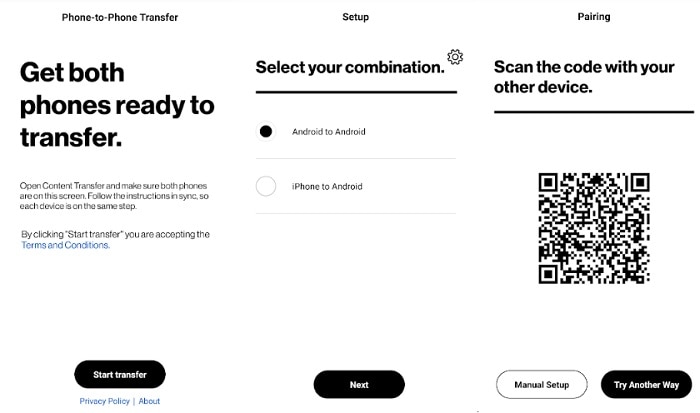
- Seleccione el tipo de archivos que desea mover y toque ‘Transferir’. La aplicación comenzará a transferir datos de un teléfono a otro. Tiene la opción de cancelar la transferencia de datos en cualquier momento.
- La aplicación le notificará la finalización del procedimiento de transferencia de datos. Toque ‘Listo’ y comience a usar el contenido recién movido en su Samsung S20.
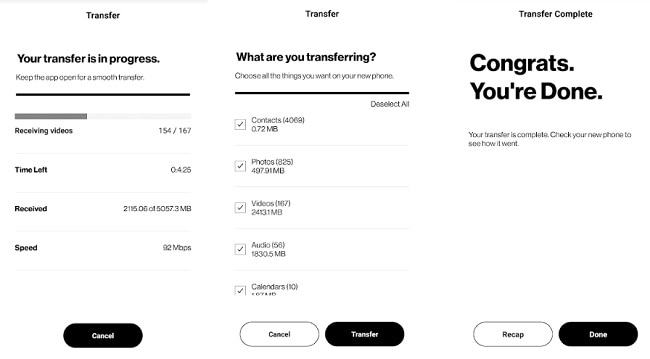
Conclusión:
Es vital mantener encendidos su teléfono Pixel y S20 durante el procedimiento de transferencia de archivos, ya que una pequeña negligencia podría provocar la eliminación permanente de los datos en ambos teléfonos. La transferencia de archivos es un trabajo bastante agitado y requiere paciencia de su parte, especialmente si está utilizando los medios convencionales para actuar.
Pero el proceso de transferencia de archivos se puede realizar sin demora si utiliza el servicio de la aplicación DrFoneTool y conecta ambos teléfonos a través de la computadora. Este artículo analiza tres formas sencillas de transferir datos desde el teléfono Pixel al Samsung Galaxy S20. Siéntase libre de compartir esta guía con su familia y amigos, principalmente si están pasando por el mismo problema y quieren saber cuál es el método más fácil para transferir datos.
últimos artículos